Sehloohong sa ka se fetileng mabapi le ho tsamaisa Wi-Fi ho tsoa ho laptop, maikutlo a hlaha ka taba ea hore mekhoa ena e hana ho sebetsa ho Windows 10 (leha ho le joalo, e meng ea eona e sebetsa, empa haholo ke bakhanni). Ka hona, ho ile ha etsoa qeto ea ho ngola taelo ena (e nchafalitsoe ka Phato 2016).
Sengoliloeng sena se fana ka litlhaloso tsa mohato ka mohato tsa ho tsamaisa Wi-Fi Internet ho tloha ho laptop (kapa komporo e nang le adapta ea Wi-Fi) ho Windows 10, le seo u lokelang ho se etsa le seo u lokelang ho se ela hloko ha sena se sa sebetse: ha se hoa khoneha ho qala marang-rang a amohiloeng, sesebelisoa se hokahaneng ha se fumane aterese ea IP kapa se sebetsa ntle le ho kena inthaneteng, jj.
Ke lebisa tlhokomelo ea hau ho hore mofuta ona oa "router ea sebele" ho tsoa ho laptop e ka khoneha bakeng sa khokahano e nang le marang-rang bakeng sa inthanete kapa bakeng sa ho hokela ka modem ea USB (leha nakong ea tlhahlobo joale ke ile ka fumana hore ke khona ho tsamaisa marang-rang ka katleho, eo hape e amoheloang ka Wi- Fi, ka har'a mofuta o fetileng oa OS ha kea ka ka e fumana).
Mobile Hotspot ho Windows 10
Boemong ba sehopotso ba Windows 10 ho na le ts'ebetso e hahelletsoeng e u lumellang ho tsamaisa marang-rang ka Wi-Fi ho tsoa khomphuteng kapa laptop, e bitsoa sebaka se chesang sa mehala mme e fumaneha ho Litlhophiso - Network le inthanete. Ts'ebetso e fumaneha hape bakeng sa ho kenyeletsoa joalo ka konopo ha o tobetsa konopo ea khokahano sebakeng sa tsebiso.
Seo u se hlokang feela ke ho nolofalletsa ts'ebetso, khetha khokahano eo lisebelisoa tse ling li tla lumelloa ho fihlella Wi-Fi, beha lebitso la netweke le phasewete, ka mor'a moo o ka hokela. Ebile, mekhoa eohle e hlalositsoeng ka tlase ha e sa hlokahala, ha feela o na le mofuta oa morao-rao oa Windows 10 le mofuta oa khokahano o tšehetsoeng (mohlala, kabo ea PPPoE e hloleha).

Leha ho le joalo, haeba u na le thahasello kapa tlhoko, u ka tloaelana le mekhoa e meng ea ho tsamaisa marang-rang ka Wi-Fi, e sa loketseng li-10s feela, empa le liphetolelo tse fetileng tsa OS.
Re hlahloba monyetla oa ho ajoa
Pele ho tsohle, tsamaisa mola oa taelo joalo ka molaoli (tlanya ho konopo ea ho qala ho Windows 10, ebe u khetha ntho e nepahetseng) ebe u kenya taelo netsh wlan bonts'a bakhanni

Fesetere ea taelo e lokela ho bonts'a tlhahisoleseling mabapi le mokhanni oa adaptara oa Wi-Fi o sebelisang theknoloji eo e e tšehetsang. Re khahliloe ke ntho "Hosted Network Support" (ka mofuta oa Senyesemane - Networked hosted). Haeba e re E, u ka tsoela pele.
Haeba ho se na tšehetso bakeng sa marang-rang a tsamaisitsoeng, pele o hloka ho ntlafatsa mokhanni ho adapta ea Wi-Fi, ka ho khetheha ho tsoa webosaeteng ea semmuso ea moetsi oa laptop kapa adapta ka boeona, ebe o pheta cheke eo.
Maemong a mang, ho e-na le hoo, ho khutlisetsa mokhanni molemong oa mofuta o fetileng ho ka thusa. Ho etsa sena, e ea ho molaoli oa sesebelisoa sa Windows 10 (u ka tobetsa konopo ea "Start"), karolong ea "Network Adaptes", fumana sesebelisoa se hlokahalang, tobetsa ho le letona - thepa - "Driver" - "Roll Back".
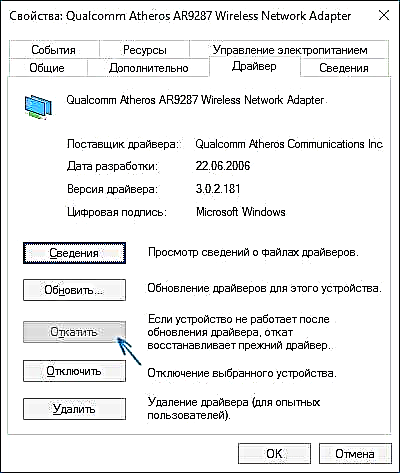
Hape, hlahloba ts'ehetso ea marang-rang a amohiloeng: hobane haeba e sa tšehetsoe, liketso tse ling kaofela li ke ke tsa lebisa ho sephetho leha e le sefe.
Tsamaiso ea Wi-Fi ho Windows 10 e sebelisa mola oa taelo
Re ntse re tsoela pele ho sebetsa moleng oa taelo o hlahisitsoeng e le molaoli. U lokela ho kenya taelo ho eona:
netsh wlan seta mokhoa oa hostednetwork = lumella ssid =remontka senotlolo =sephiri

Moo remontka - lebitso le lakatsehang la netweke e se nang mohala (bolela ea hau, ntle le libaka), le sephiri - password ea Wi-Fi (seta ea hau, bonyane litlhaku tse 8, u se ke oa sebelisa alfabeta ea Cyrillic).
Kamora moo, kenya taelo:
netsh wlan qala hostednetwork
Ka lebaka leo, o lokela ho bona molaetsa oo marang-rang a amohiloeng a a sebetsang. U se u ka hokela ho sesebelisoa se seng ka Wi-Fi, empa e ke ke ea khona ho kena inthaneteng.
Tlhokomeliso: haeba u bona molaetsa oa hore ho ke ke ha khoneha ho qala marang-rang a amohiloeng, ha mohato oa pele o ne o ngotsoe hore o ts'ehelitsoe (kapa sesebelisoa se hlokahalang ha se hokahane), leka ho hlakola adaptara ea Wi-Fi ho mookameli oa sesebelisoa ebe o se o o thusa hape (kapa o o tlose le eena moo, 'me u ntan'o hlophisa tlhophiso ea lisebelisoa). Hape leka ho mookameli oa sesebelisoa nthong ea menu Sheba ho etsa pontšo ea lisebelisoa tse patiloeng, 'me ka karolo ea "Network Adapter" fumana Windows Vired Network Virtual Adapter (adapta ea Virtual ea netweke e amohetsoeng), e tobetse ka ho le letona ebe u khetha "Etsa hore".

Ho fihlella marang-rang, tlanya ka ho le letona ho "Start" ebe u khetha "lihokela tsa Network".
Lenaneng la lihokelo, tlanya khokahanong ea inthanete (hantlentle e sebelisitsoeng ho fihlella inthanete) ka konopo e nepahetseng ea toeba - thepa 'me u bulele tabo ea "Fumaneha". Bulela khetho "Lumella basebelisi ba bang ba marang-rang ho sebelisa khokahano ea inthanete ebe u sebelisa li-setting (haeba u bona lenane la likhokahano tsa marang-rang a lapeng ka fensetere e le 'ngoe, khetha khokahano e ncha ea waelese e hlahang kamora hore marang-rang a amoheloe.

Haeba tsohle li tsamaile ka tsela e neng e lokela ka teng, empa ha ho na liphoso tsa tlhophiso tse entsoeng, joale ha o hokela ho tloha fonong ea hau, tablet kapa laptop e 'ngoe ho netweke e entsoeng, o tla ba le phihlello ea inthanete.
Ho tima phetisetso ea Wi-Fi hamorao, ka taelo ea pele joalo ka molaoli, thaepa: netsh wlan emisa hostednetwork ebe o tobetsa Enter.
Mathata le tharollo ea 'ona
Bakeng sa basebelisi ba bangata, ntle le ho phethahala ha lintlha tsohle tse kaholimo, ho fihlella marang-rang ka khokahano e joalo ea Wi-Fi ha ho sebetse. Mona ka tlase ho na le mekhoa e 'maloa e ka lokisang sena le ho fumana mabaka.
- Leka ho sitisa kabo ea Wi-Fi (ke sa tsoa supa taelo), ebe o hokela khokahanyo ea inthanete (eo re lumelletseng ho e arolelana). Kamora moo, ba busetse morao ka tatellano: Kabo ea Wi-Fi pele (ka taelo netsh wlan qala hostednetwork, litaelo tse setseng tse bileng pele ho sena ha li hlokahale), joale - khokelo ea inthanete.
- Kamora ho qala phepelo ea Wi-Fi, khokahano e ncha e se nang mohala e thehiloe lenaneng la likhokahano tsa marang-rang. Tlanya ka ho le letona ho eona ebe o tobetsa "Lintlha" (Boemo - Lintlha). Bona haeba aterese ea IPv4 le mask a subnet li thathamisitsoe moo. Haeba ho se joalo, ka nako eo bolela ka nepo likarolo tsa khokahano (li ka nkuoa ho skrini). Ka mokhoa o ts'oanang, haeba o na le mathata a ho hokela lisebelisoa tse ling ho netweke e fetisitsoeng, o ka sebelisa IP e ts'oanang sebakeng se ts'oanang sa aterese, mohlala, 192.168.173.5.

- Mekha ea mollo ea li-antiviru tse ngata ka thibelo ea inthanete ea thibela. Ho etsa bonnete ba hore sena ke sesosa sa mathata ka ho tsamaisoa ha Wi-Fi, o ka tima ts'ireletso ea mollo ka nakoana mme, haeba bothata bo felile, qala ho batla maemo a nepahetseng.

- Basebelisi ba bang ba lumella ho arolelana khokahano e fosahetseng. E tlameha ho buelloa ho hokela, e sebelisetsoang ho kena inthaneteng. Mohlala, haeba o na le khokahano ea marang-rang ea lehae, 'me Beeline L2TP kapa Rostelecom PPPoE e hlahisetsoa marang-rang, joale o hloka ho fana ka phihlello e akaretsang bakeng sa tse peli tsa ho qetela.
- Lekola hore na ts'ebeletso ea Kabelo ea Windows e Kopaneng e butsoe.
Ke nahana hore o tla atleha. Tsohle tse kaholimo li lekoa feela ka kopanelo: khomphutha e nang le adapta ea Windows 10 Pro le Atheros Wi-Fi, lisebelisoa tsa iOS 8.4 le lisebelisoa tsa Android 5.1.1 li ne li hokahane.
Lits'oaetso: Kabo ea Wi-Fi e nang le mesebetsi e meng (mohlala, ho tsamaisa phepelo ea othomathiki ho qala kahare) ho Windows 10 e ts'episitsoe ke Connectures Hotspot, ho feta moo, litlhalosong tsa sengoloa sa ka se fetileng ka sehlooho sena (bona Tsela ea ho aba Wi-Fi ho tloha laptop ), ba bang ba na le lenaneo la mahala la MyPublicWiFi.













